So installieren Sie OpenOffice auf Ubuntu, Debian & Linuxmint
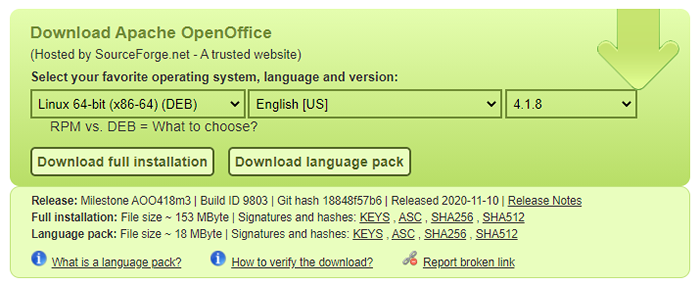
- 1477
- 317
- Ilja Köpernick
Apache OpenOffice 4.1.10 veröffentlicht An 06. Mai 2021. Diese Version hat Verbesserungen an Grafiken, Diagrammen, Formularen, Textanmerkungen und Zugänglichkeitsfunktion. Der Apache OpenOffice 4.1.10 Versionshinweise geben eine Erläuterung dieser Änderungen an. Sie sollten jedoch die Möglichkeit haben, Ihre alten Profileinstellungen in den neuen Profilbereich zu migrieren.
Diese Anleitung hilft Ihnen dabei Installieren Sie Apache OpenOffice 4.1.10 Auf Ubuntu, Debian und Linux Mint -Betriebssystemen. Wenn Sie LibreOffice oder eine ältere Version von Apache OpenOffice ausführen, empfehlen wir, dies aus dem System zu entfernen.
System Anforderungen
- Linux -Kernel 2.6 oder höher, GLIBC2 Version 2.5.2 oder höher
- 256 MByte RAM (512 MB empfohlen)
- 400 mbytes verfügbarer Speicherplatz
- X-Server mit 1024 x 768 oder höherer Auflösung mit mindestens 256 Farben
- Java Laufzeitumgebung (JRE) 1.8 oder später
Schritt 1 - Java -Version überprüfen
OpenOffice4 benötigte Java 8 (Oracle Java 8) oder höhere Versionen. Stellen Sie also sicher, dass Sie die richtige Version Ihres Systems installiert haben. Um die aktuell installierte Version zu überprüfen, verwenden Sie den folgenden Befehl -
Java -Version Wenn Sie Java nicht in Ihrem System installiert haben, verwenden Sie einen der folgenden Links, um die neueste Java-Version in Ihren Debian-basierten Systemen zu installieren.
sudo apt-get installieren Standard-JDK Schritt 2 - OpenOffice Debian herunterladen
Laden Sie OpenOffice von der offiziellen Site von Apache gemäß Ihrer Systemkonfiguration herunter. Wählen Sie das Debian -Paket, Ihre angebotene Sprache und die entsprechende Version, die Sie im folgenden Bild gezeigt haben, aus:
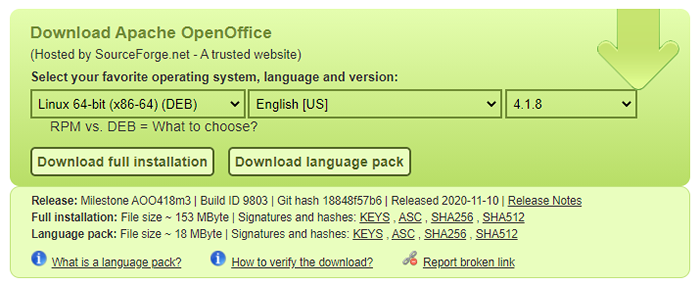
Klicken Sie auf die Schaltfläche "Vollständige Installation herunterladen"
Mit den Befehlszeilennutzern können Sie den folgenden Befehl verwenden, um OpenOffice mit WGet herunterzuladen.
WGet https: // SourceForge.Netz/Projekte/OpenOfficeOrg.Mirror/Dateien/4.1.8/Binärdateien/en-us/apache_openoffice_4.1.8_linux_x86_install-deb_en-us.Teer.gz Nach Abschluss des Downloads extrahieren Sie die heruntergeladene Datei auf Ihrem System.
tar xzf apache_openoffice_4.1.8_linux_x86_install-deb_en-us.Teer.gz Nach dem Extrahieren des Archivs wird ein Installationsverzeichnis namens erstellt en-us, und platzierte alle Dateien dort.
Schritt 3 - APache OpenOffice installieren
Stellen Sie vor der Installation von OpenOffice sicher, dass Sie LibreOffice nicht auf Ihrem System installiert haben. Wenn haben, deinstallieren Sie es mit dem folgenden Befehl.
sudo apt-get libreoffice* entfernen* Navigieren Sie navigieren Sie zum Apache OpenOffice -Installationsverzeichnis und zu seiner Debs Ordner sehen Sie dort eine Liste von Debian -Paketen. Installieren Sie alle Pakete mit dem folgenden Befehl.
CD en-us/Debs/sudo dpkg -i *.Deb
Installieren Sie nun die Desktop -Integrationsfunktionen für Ihr Setup. Gehen Sie zu Desktop-Integration im Installationsverzeichnis und installieren Sie das erforderliche Paket.
CD Desktop-Integration/sudo dpkg -i openOffice4.1-Debrische Menus*.Deb
Schritt 4 - Starten Sie Apache OpenOffice
Starten Sie OpenOffice mit dem folgenden Befehl, nachdem Sie alle Pakete in den obigen Schritten erfolgreich installiert haben.
OpenOffice4 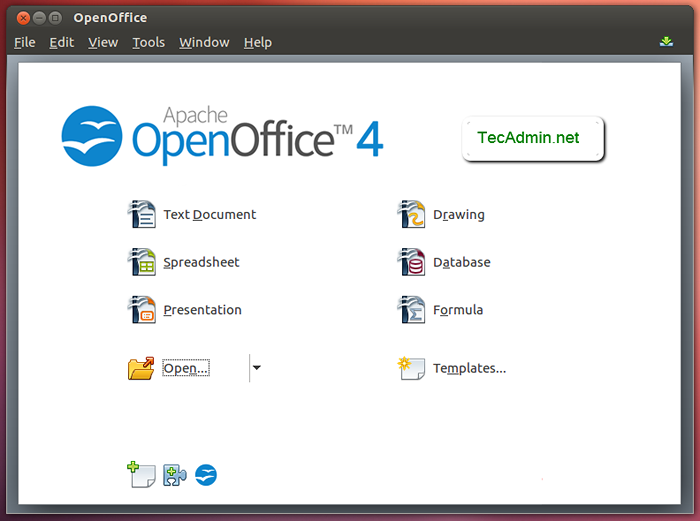
Herzlichen Glückwunsch, Sie haben Apache OpenOffice erfolgreich auf Ihrem Debian-basierten System installiert.
- « So installieren Sie die neueste WordPress auf CentOS, Rhel & Fedora
- So einschränken Sie die Bandbreite an Netzwerkschnittstellen von XenServer VM »

